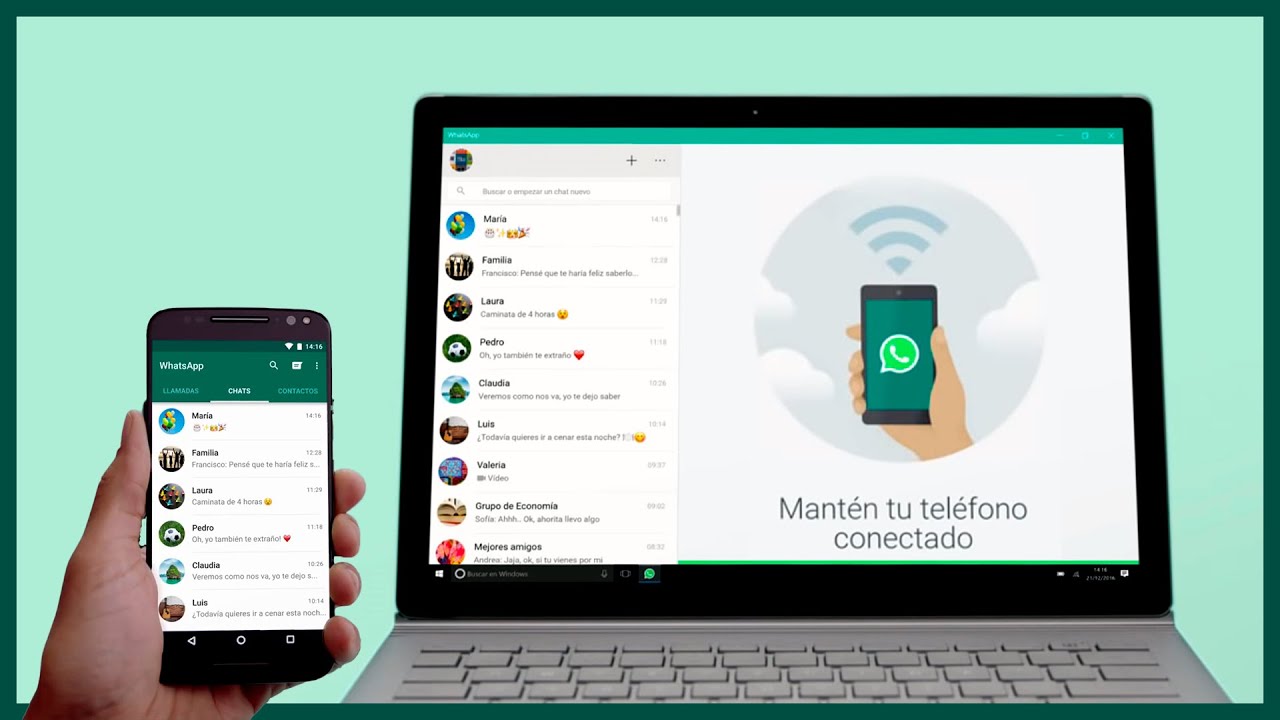
Whatsapp es una aplicación de mensajería instantánea muy popular en todo el mundo. Una de sus características más útiles es la posibilidad de usarla en nuestro ordenador mediante Whatsapp Web. En este tutorial, te enseñaremos a cómo configurar Whatsapp Web en tu PC de manera fácil y rápida. De esta manera, podrás enviar y recibir mensajes de Whatsapp desde la comodidad de tu computadora. ¡Empecemos!
Cómo conectar tu móvil a WhatsApp Web para una experiencia de chat sin interrupciones
WhatsApp es una de las aplicaciones de chat más populares en todo el mundo. Con la llegada de la versión web, los usuarios pueden disfrutar de una experiencia de chat sin interrupciones en su computadora. Si deseas saber cómo configurar WhatsApp Web en tu PC y conectarte a la aplicación desde tu teléfono móvil, sigue leyendo.
Paso 1: Abre WhatsApp Web en tu navegador.
Para utilizar WhatsApp Web, lo primero que debes hacer es abrir la página web en tu navegador. Ve a la dirección web.whatsapp.com y espera a que se cargue la página.
Paso 2: Abre WhatsApp en tu teléfono móvil y navega hasta la sección de Configuración.
Abre WhatsApp en tu teléfono móvil y navega hasta la sección de Configuración. Una vez allí, selecciona la opción «WhatsApp Web/ Escritorio».
Paso 3: Escanea el código QR en la pantalla del ordenador.
Utiliza la función de escaneo de códigos QR en tu teléfono móvil para escanear el código QR que aparece en la pantalla de tu ordenador. Si no tienes una función de escaneo de códigos QR en tu teléfono móvil, descarga una aplicación que te permita escanear códigos QR.
Paso 4: Espera a que se complete el proceso de escaneo.
Una vez que hayas escaneado el código QR, espera a que se complete el proceso de conexión. Tu teléfono móvil ahora estará conectado a WhatsApp Web en tu ordenador y podrás comenzar a chatear sin interrupciones.
Conectar tu móvil a WhatsApp Web te permitirá tener una experiencia de chat sin interrupciones en tu ordenador. Sigue estos sencillos pasos para conectar tu móvil a WhatsApp Web y disfruta de la comodidad de chatear en tu ordenador.
La evolución de WhatsApp Web: Guía para acceder a la plataforma en 2023
Desde su lanzamiento en 2015, WhatsApp Web se ha convertido en una herramienta imprescindible para aquellos que necesitan estar conectados en todo momento. Esta plataforma permite a los usuarios acceder a su cuenta de WhatsApp desde cualquier ordenador, sin necesidad de tener el teléfono móvil a mano. Pero, ¿cómo ha evolucionado esta plataforma en los últimos años? ¿Cómo podemos acceder a ella en 2023?
Para empezar, es importante destacar que WhatsApp Web ha ido mejorando con el tiempo, tanto en términos de funcionalidad como de seguridad. En la actualidad, esta plataforma cuenta con una amplia gama de características, como la posibilidad de enviar mensajes de texto, fotos, vídeos y documentos, así como realizar llamadas y videollamadas. Además, WhatsApp Web también ofrece la opción de crear grupos y personalizar las notificaciones.
Para acceder a WhatsApp Web en 2023, necesitarás seguir unos sencillos pasos. En primer lugar, debes asegurarte de tener una cuenta de WhatsApp activa en tu teléfono móvil. Una vez que hayas verificado tu número de teléfono, podrás acceder a la plataforma desde cualquier navegador web, ya sea en tu ordenador o en tu tableta.
Para configurar WhatsApp Web en tu PC, debes seguir estos pasos:
1. Abre tu navegador web favorito y accede a la página oficial de WhatsApp Web.
2. Escanea el código QR que aparece en la pantalla con tu teléfono móvil.
3. Una vez que hayas escaneado el código, tu cuenta de WhatsApp se sincronizará automáticamente con la plataforma web.
4. ¡Listo! Ya puedes empezar a enviar mensajes y realizar llamadas desde tu ordenador.
Para acceder a esta plataforma, solo necesitas seguir los pasos indicados y disfrutar de la comodidad de estar conectado en todo momento.
